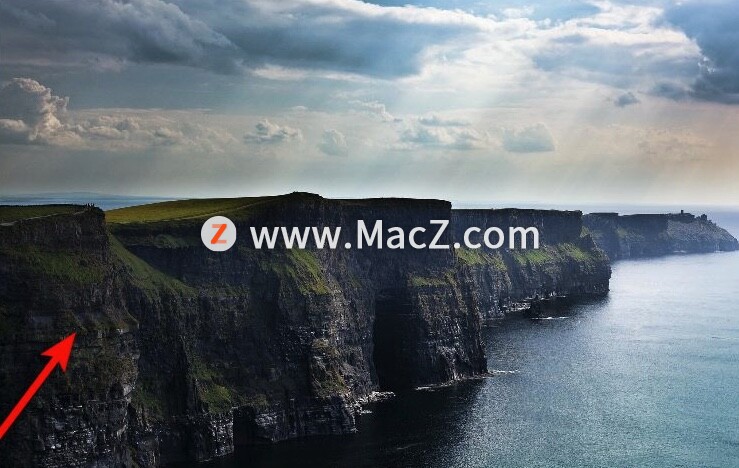不少用户升级Win11之后,在与朋友语音沟通时,发现win11麦克风有杂音,不知道是怎么回事?可能是由于开启了麦克风增强从而录入了杂音,也可能是设备连接出现了故障。
方法一:
第一步,右键右下角的声音图标,打开“声音设置”。

第二步,在“高级”选项下,打开“更多声音设置”。

第三步,右键其中的扬声器,打开“属性”。

第四步,进入“级别”选项,将“麦克风”声音关闭。

第五步,进入“录制”选项,右键麦克风,打开“属性”。

第六步,进入“级别”设置,将下方的“麦克风加强”修改为0即可。

方法二:
1、有些麦克风是有单独的线路的。
2、如果你的连接线没插好也会有杂音,检查一下即可。

以上就是win11麦克风有杂音解决方法了,要是上面的方法无效,可以看看有没有开启软件中的麦克风增强然后将他给关闭。
未经允许不得转载:搬瓦工VPS_美国VPS » Win11麦克风有杂音怎么办?Win11麦克风杂音大解决办法
 搬瓦工VPS_美国VPS
搬瓦工VPS_美国VPS